Heim >Web-Frontend >PS-Tutorial >So verwenden Sie das PS-Formwerkzeug
So verwenden Sie das PS-Formwerkzeug
- 藏色散人Original
- 2019-08-20 11:09:248786Durchsuche
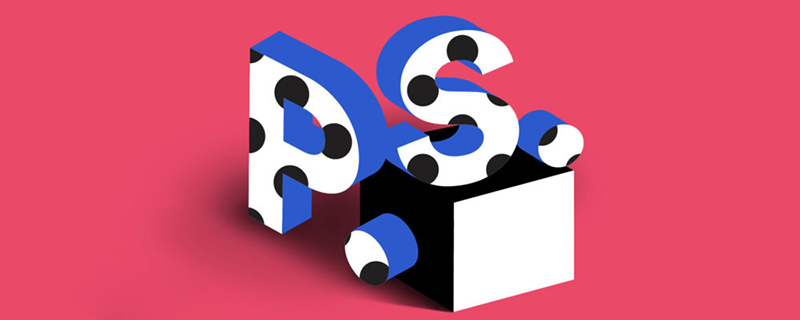
Wie verwende ich das PS-Shape-Tool?
Zuerst öffnen wir die Photoshop-Software und erstellen eine neue 1024 *1024 weiße Leinwand.
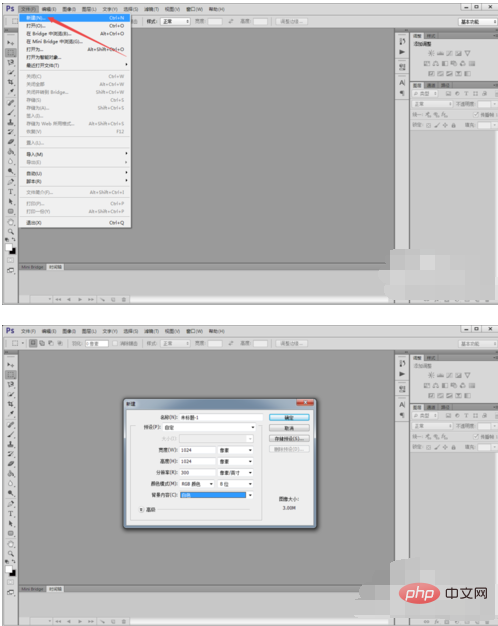
Klicken Sie links auf das „Ellipsen-Werkzeug“, stellen Sie die Füllfarbe auf Gelb, ohne Rand, und halten Sie die „Umschalttaste“ gedrückt, um einen Kreis zu zeichnen.
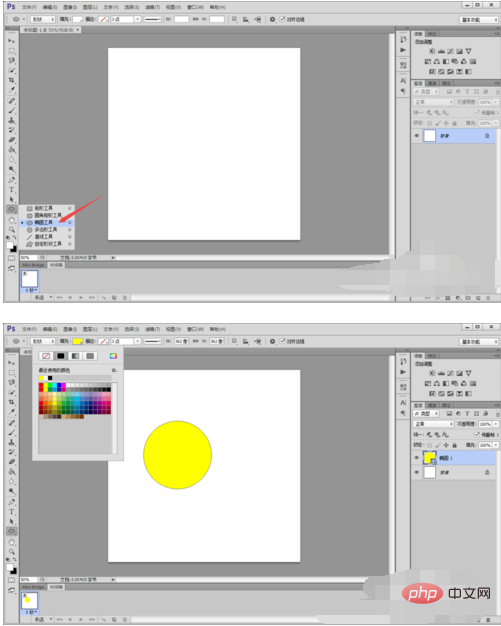
Wählen Sie erneut das „Rechteck-Werkzeug“, setzen Sie das Formattribut oben auf „Form zusammenführen“, halten Sie die „Umschalttaste“ gedrückt und zeichnen Sie ein weiteres Quadrat in der Ebene.
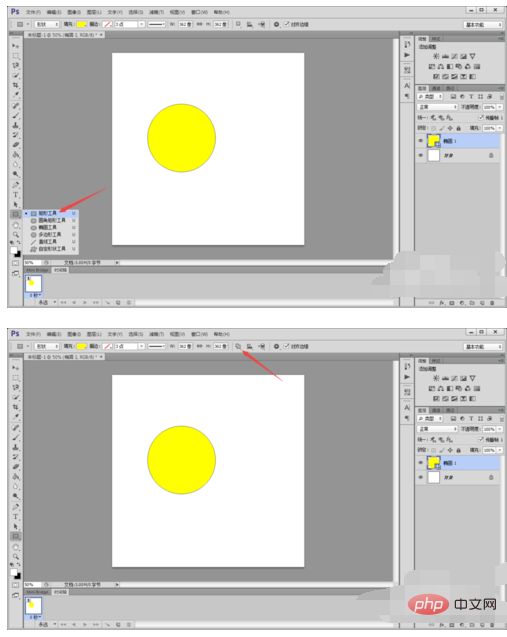
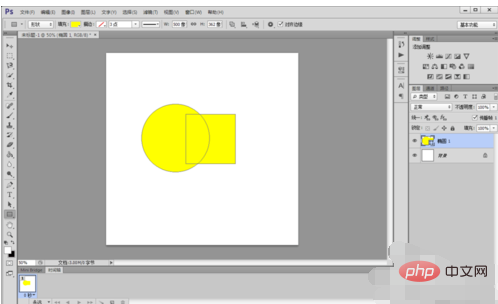
Da wir zu diesem Zeitpunkt „Formen zusammenführen“ ausgewählt haben, werden Kreis und Quadrat zusammengeführt.
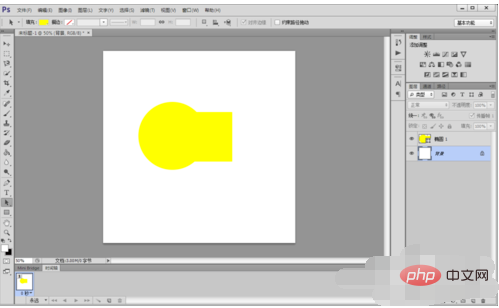
Wenn wir „Obere Form subtrahieren“ auswählen, können wir sehen, dass der obere quadratische Formbereich vom Kreis subtrahiert wird.
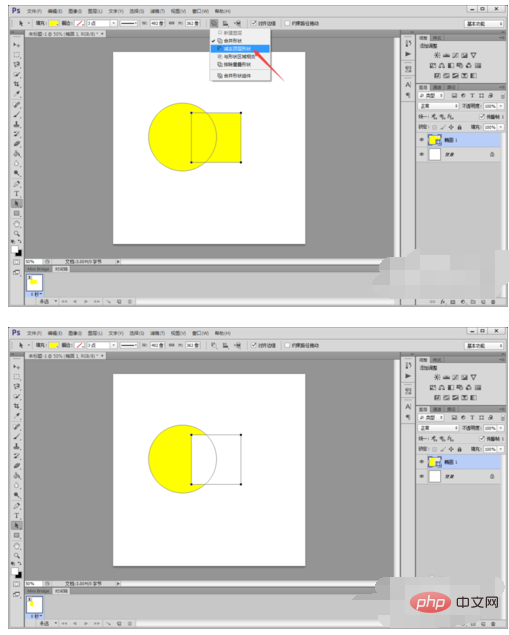
Wenn wir „Mit Formbereich schneiden“ auswählen, wird der Schnittpunkt des Quadrats und des Kreises gelb markiert.
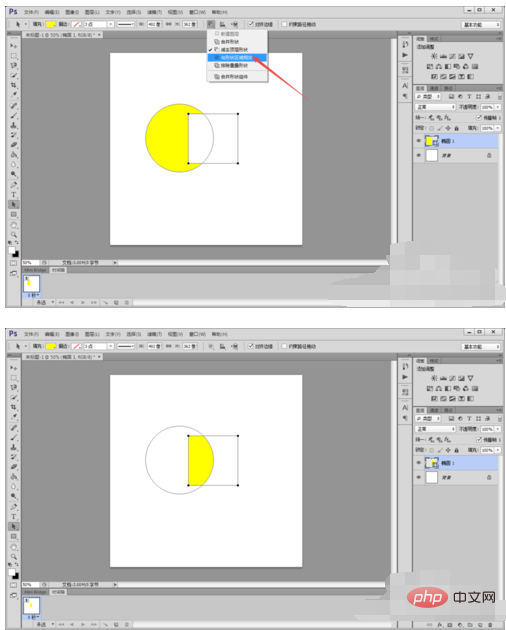
Wenn wir schließlich „Überlappende Formen ausschließen“ auswählen, werden die überlappenden Teile der beiden Formen entfernt.
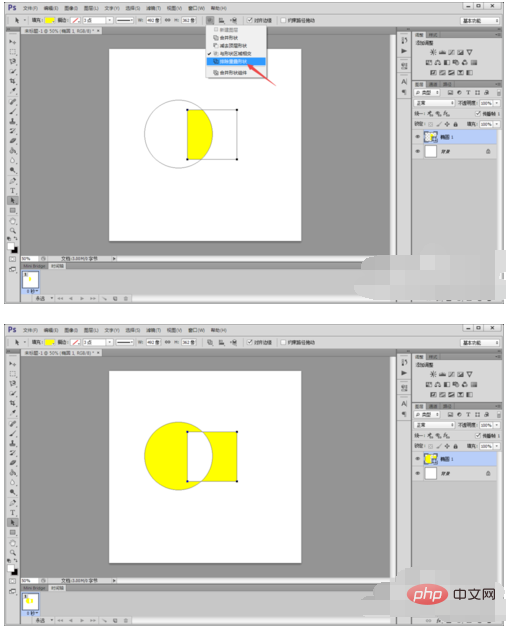
Das obige ist der detaillierte Inhalt vonSo verwenden Sie das PS-Formwerkzeug. Für weitere Informationen folgen Sie bitte anderen verwandten Artikeln auf der PHP chinesischen Website!

